- Μπορείτε να χρησιμοποιήσετε το πρόγραμμα περιήγησής σας για να παρακολουθήσετε ταινίες και να ακούσετε μουσική, επομένως οι ρυθμίσεις ήχου είναι σημαντικές.
- Το άρθρο μας θα σας δείξει τι να κάνετε εάν το πρόγραμμα περιήγησής σας δεν αλλάξει την ένταση του ήχου.
- Μια πρώτη λύση είναι να δοκιμάσετε ένα εναλλακτικό πρόγραμμα περιήγησης που δημιουργήθηκε παρακάτω και να ελέγξετε τις Ιδιότητες Διαδικτύου.
- Μπορείτε επίσης να διαγράψετε τα cookie και την προσωρινή μνήμη του λογισμικού του προγράμματος περιήγησής σας και για περισσότερες λύσεις, ρίξτε μια πιο προσεκτική ματιά στο παρακάτω άρθρο μας.
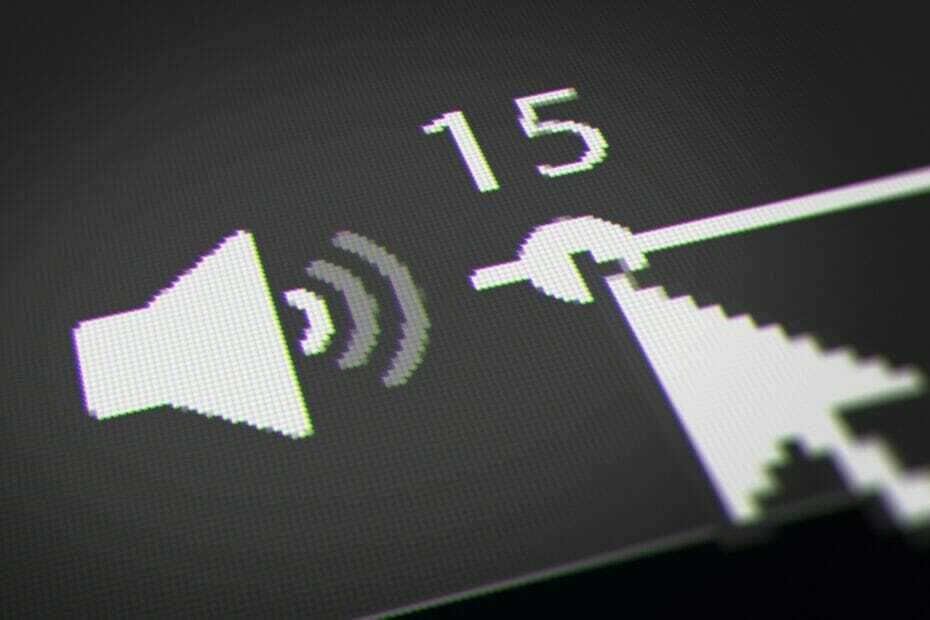
CCLeaner είναι ένα από τα πιο αξιόπιστα λογισμικά που διατηρεί τον υπολογιστή σας καθαρό και βελτιστοποιημένο, ενώ δεν παρεμβαίνει σε βασικά στοιχεία του συστήματος. Κατεβάστε το τώρα στο:
- Εκκαθαρίστε την προσωρινή μνήμη και τα cookie για άψογη περιήγηση
- Εκκαθάριση σφαλμάτων μητρώου και κατεστραμμένων ρυθμίσεων
- Εργαστείτε και παίξτε πιο γρήγορα με μια πιο γρήγορη εκκίνηση υπολογιστή
- Ελέγξτε την υγεία του υπολογιστή σας
- Ενημερώστε τα προγράμματα οδήγησης και το λογισμικό για να αποφύγετε κοινά σφάλματα
Διατηρήστε το σύστημά σας πλήρως λειτουργικό
Το να έχετε ένα καλό πρόγραμμα περιήγησης είναι σημαντικό, αλλά πολλοί χρήστες ανέφεραν ότι το κάνουν Το πρόγραμμα περιήγησης δεν υποστηρίζει την αλλαγή της έντασης του ήχου.
Αυτό μπορεί να είναι πρόβλημα με την αναπαραγωγή πολυμέσων και σε αυτό το άρθρο, θα εξερευνήσουμε τις καλύτερες μεθόδους αντιμετώπισης προβλημάτων για την αντιμετώπιση αυτού του ζητήματος. Ακολουθήστε προσεκτικά τα βήματα που παρουσιάζονται.
Οι λύσεις που αναφέρονται παρακάτω είναι επίσης χρήσιμες εάν αντιμετωπίζετε τα ακόλουθα προβλήματα:
- Το πρόγραμμα περιήγησής σας δεν υποστηρίζει τη χρήση της συσκευής ήχου του υπολογιστή, αναβαθμίστε το πρόγραμμα περιήγησής σας στην πιο πρόσφατη έκδοση – Αυτό το ζήτημα προκαλείται συνήθως από παλιά προγράμματα οδήγησης ήχου
- Το πρόγραμμα περιήγησής σας δεν υποστηρίζει τη χρήση της συσκευής ήχου του υπολογιστή – Αυτό προκαλείται από ασυμβατότητες μεταξύ του προγράμματος περιήγησής σας και της συσκευής ήχου σας.
- Το πρόγραμμα περιήγησής σας δεν υποστηρίζει την αλλαγή της έντασης του ήχου – Αυτό είναι ένα μήνυμα σφάλματος που λαμβάνετε όταν προσπαθείτε να αλλάξετε την ένταση του ήχου
Τι μπορώ να κάνω εάν το πρόγραμμα περιήγησής μου δεν αλλάξει την ένταση του ήχου;
1. Δοκιμάστε ένα διαφορετικό πρόγραμμα περιήγησης
Προτού ακολουθήσετε οποιοδήποτε από τα παρακάτω βήματα αντιμετώπισης προβλημάτων για το τρέχον πρόγραμμα περιήγησής σας, θα πρέπει πρώτα να εξετάσετε το ενδεχόμενο να αλλάξετε εντελώς το πρόγραμμα περιήγησης.
Εάν αποφασίσετε να το κάνετε αυτό, τότε σας συνιστούμε να μεταβείτε σε ΛΥΡΙΚΗ ΣΚΗΝΗ. Αυτό το πρόγραμμα περιήγησης ιστού βασίζεται στη μηχανή Chromium, όπως το Microsoft Edge και το Google Chrome, καθιστώντας το εξαιρετικά ισχυρό και ελαφρύ.
Το πρόγραμμα περιήγησης είναι μια λειτουργία προσαρμογής, είτε μέσω οπτικής προσαρμογής χρησιμοποιώντας τα εγγενή εργαλεία του είτε μέσω της τεράστιας βιβλιοθήκης επεκτάσεων που διαθέτει.
Επιπλέον, είναι βελτιστοποιημένο για ροή περιεχομένου, ήχου και βίντεο, επομένως είναι λιγότερο πιθανό να προκύψουν προβλήματα έντασης ήχου.

ΛΥΡΙΚΗ ΣΚΗΝΗ
Ένα εξαιρετικό πρόγραμμα περιήγησης ιστού που προσφέρει πολλά χρήσιμα εργαλεία, συμπεριλαμβανομένης της δυνατότητας αποθήκευσης και εκτύπωσης των ιστοσελίδων σας.
2. Εκκαθαρίστε τα cookie και την προσωρινή μνήμη του λογισμικού του προγράμματος περιήγησής σας
Κανονικά, θα μπορούσατε να καθαρίσετε το πρόγραμμα περιήγησής σας χρησιμοποιώντας ενσωματωμένα εργαλεία, αλλά μπορεί να είναι δυσπρόσιτα, δύσκολο να τα ορίσετε και μερικές φορές δεν είναι καθόλου πολύ αποτελεσματικά.
ΕΝΑ λογισμικό καθαρισμού cookie είναι βολικό για το σβήσιμο των cookies προσεκτικά. μπορείτε να προσθέσετε στη λίστα επιτρεπόμενων εκείνων που πρέπει να διατηρήσετε, όπως ένα cookie σύνδεσης. Στη συνέχεια, μπορείτε να διαγράψετε όλα τα ανεπιθύμητα cookies από όλα τα προγράμματα περιήγησης σε μία μόνο διαδικασία.
Είναι πολύ πιο βολικό από το άνοιγμα κάθε προγράμματος περιήγησης ξεχωριστά και τη διαγραφή των cookies ένα προς ένα. Ορισμένα από αυτά τα προγράμματα καθαρισμού παρέχουν μια επιλογή προσαρμοσμένων λιστών.
Συνιστούμε ανεπιφύλακτα CCleanerγια αυτή τη διαδικασία, δεδομένου ότι Έξυπνη σάρωση Η επιλογή σάς επιτρέπει να διατηρείτε cookies για ιστότοπους που επισκέπτεστε συχνά.
Η Έξυπνη σάρωση διευκολύνει την προσθήκη ιστοτόπων που επισκέπτεστε συχνά. Αυτή η δυνατότητα βρίσκεται κάτω από Επιλογές > Cookies > Cookies για διατήρηση.
Μπορείτε να χρησιμοποιήσετε αυτήν τη δυνατότητα όποτε θέλετε, είναι εξαιρετικά εύκολη η προσαρμογή της και δεν θα χάσετε τα διαπιστευτήρια σύνδεσής σας ή άλλα αποθηκευμένα δεδομένα που θα μπορούσαν να επηρεάσουν την περιήγησή σας.
Για να αφαιρέσετε το ιστορικό, μπορείτε να προσθέσετε πολλά αρχεία, φακέλους ή ακόμα και μητρώα συστήματος στην περιοχή Προσαρμοσμένες λίστες. Μπορείτε επίσης να προγραμματίσετε μια δραστηριότητα ιστορικού αφαίρεσης σε συγκεκριμένα χρονικά διαστήματα.
Υπάρχει επίσης ένα εργαλείο καθαρισμού ιστορικού για εκκαθάριση του ιστορικού λογισμικού τρίτων όπως το Skype, το Slack, οι πλατφόρμες μέσων κοινωνικής δικτύωσης και πολλά άλλα.
3. Ελέγξτε εάν ο ήχος του υπολογιστή σας είναι ενεργοποιημένος
- Κάντε κλικ στο εικονίδιο ήχου που βρίσκεται στην κάτω δεξιά πλευρά του σας Γραμμή εργασιών των Windows.
- Βεβαιωθείτε ότι έχει επιλεγεί η κατάλληλη πηγή ήχου (στην περίπτωσή μας είναι Ηχεία – Συσκευή ήχου υψηλής ευκρίνειας) και μετακινήστε το ρυθμιστικό ήχου προς τα δεξιά για να ενεργοποιήσετε τον ήχο στον υπολογιστή σας.
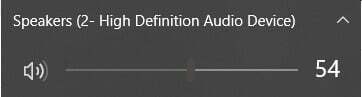
- Κάντε δεξί κλικ στο ίδιο εικονίδιο ήχου και επιλέξτε Ανοίξτε το Volume Mixer.
- Βεβαιωθείτε ότι η ένταση του προγράμματος περιήγησης που προσπαθείτε να χρησιμοποιήσετε δεν έχει ρυθμιστεί σε Βουβός.
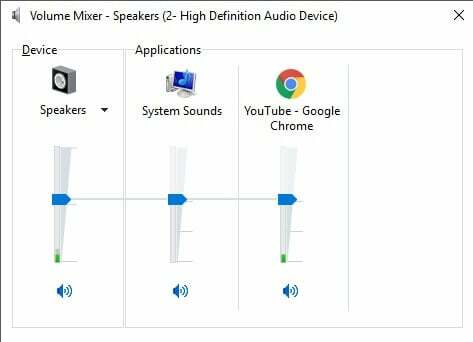
4. Ενημερώστε το πρόγραμμα οδήγησης ήχου του υπολογιστή σας
- Πάτα το Πλήκτρα Win + X στο πληκτρολόγιό σας και επιλέξτε Διαχειριστή της συσκευής.
- Κάνε κλικ στο Ελεγκτές ήχου, βίντεο και παιχνιδιών επιλογή για να ενεργοποιήσετε το αναπτυσσόμενο μενού.
- Κάντε δεξί κλικ στο πρόγραμμα οδήγησης ήχου και επιλέξτε Ενημέρωση προγράμματος οδήγησης.

- Επιλέγω Αναζητήστε αυτόματα για ενημερωμένο λογισμικό προγραμμάτων οδήγησης.
- Περιμένετε να ολοκληρωθεί η διαδικασία ενημέρωσης και, στη συνέχεια, προσπαθήστε να δείτε εάν το πρόβλημα ήχου παραμένει.
5. Βεβαιωθείτε ότι η ιστοσελίδα δεν έχει οριστεί σε Σίγαση από τις Ιδιότητες Διαδικτύου
- Πάτα το Win + R πλήκτρα στο πληκτρολόγιό σας.
- Τύπος inetcpl.cpl (χωρίς εισαγωγικά) και πατήστε Εισαγω.
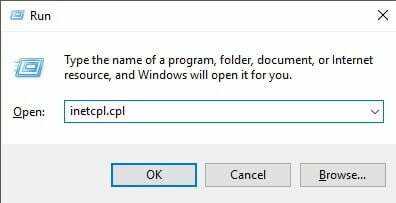
- Επίλεξε το Καρτέλα για προχωρημένουςκαι μετακινηθείτε προς τα κάτω μέχρι να βρείτε το ΠΟΛΥΜΕΣΑ Ενότητα.
- Επιλέξτε το πλαίσιο δίπλα Αναπαραγωγή ήχων σε ιστοσελίδες.
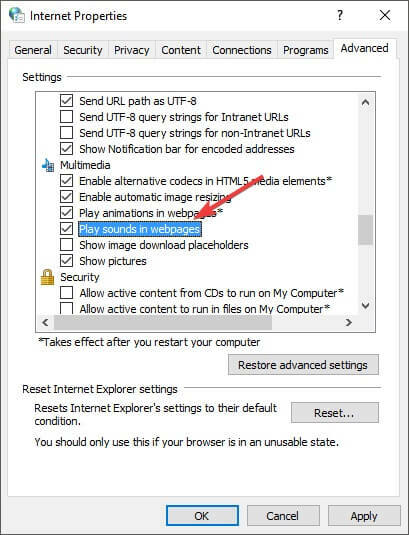
- Κάντε κλικ Ισχύουν, και μετά ΕΝΤΑΞΕΙ.
- Επανεκκινήστε το πρόγραμμα περιήγησής σας και ελέγξτε αν το πρόβλημα παραμένει.
- Επιδιόρθωση: Ο έλεγχος έντασης των Windows 10 δεν λειτουργεί από τη γραμμή εργασιών
- Διόρθωση: Οι καρτέλες του Internet Explorer παγώνουν ή ανοίγουν αργά
Σε αυτό το άρθρο, εξερευνήσαμε μερικές καλύτερα αποδεδειγμένες μεθόδους για να λύσουμε το πρόβλημα με το λογισμικό του προγράμματος περιήγησής σας δεν παίζει ήχο.
Φροντίστε να ακολουθήσετε τα βήματα που παρέχουμε με τη σειρά που γράφτηκαν για να αποφύγετε τυχόν περιττές επιπλοκές.
Μη διστάσετε να μας ενημερώσετε εάν αυτός ο οδηγός σας βοήθησε να λύσετε το πρόβλημά σας χρησιμοποιώντας την παρακάτω ενότητα σχολίων.
 Έχετε ακόμα προβλήματα;Διορθώστε τα με αυτό το εργαλείο:
Έχετε ακόμα προβλήματα;Διορθώστε τα με αυτό το εργαλείο:
- Κατεβάστε αυτό το εργαλείο επισκευής υπολογιστή Αξιολογήθηκε Εξαιρετική στο TrustPilot.com (η λήψη ξεκινά από αυτή τη σελίδα).
- Κάντε κλικ Εναρξη σάρωσης για να βρείτε ζητήματα των Windows που θα μπορούσαν να προκαλούν προβλήματα στον υπολογιστή.
- Κάντε κλικ Φτιάξ'τα όλα για να διορθώσετε προβλήματα με τις κατοχυρωμένες τεχνολογίες (Αποκλειστική Έκπτωση για τους αναγνώστες μας).
Το Restoro έχει ληφθεί από 0 αναγνώστες αυτόν τον μήνα.
![Το πρόγραμμα περιήγησης δεν υποστηρίζει επιλογή συσκευής εξόδου [ΓΡΗΓΟΡΗ ΕΠΙΔΙΟΡΘΩΣΗ]](/f/722147e3db9a5a17610724bb97a4971f.png?width=300&height=460)

